- Po aktualizácii na Windows 10 niekoľko používateľov tvrdí, že nemôžu streamovať na mediálny server PS3.
- Za predpokladu, že aj to je váš problém, skontrolujte bránu firewall, pretože to je jedna z hlavných príčin.
- Nezabudnite zmeniť pokročilé nastavenia zdieľania pre svoje zariadenie a zistite, či problém pretrváva.
- Povoľte zdieľanie médií s televízormi a hernými konzolami a túto nepríjemnosť nadobro napravte.

- CPU, RAM a obmedzovač siete s funkciou hot tab killer
- Integrovaná priamo s Twitch, Discord, Instagram, Twitter a Messenger
- Zabudované zvukové ovládače a hudba na mieru
- Vlastné farebné motívy od Razer Chroma a vynútenie tmavých stránok
- Zadarmo VPN a blokovanie reklám
- Stiahnite si Opera GX
Mnoho používateľov streamuje obsah zo svojho počítača do iných zariadení a je skvelé, ak si chcete vychutnať hranie hier z počítača priamo v obývacej izbe.
Niektorí z nich však hlásia problémy so svojim serverom PS Media Server a Windows 10 streaming. Podľa používateľov sa streamuje do PS3 Server Media Server pracoval bezchybne na predchádzajúcej verzii systému Windows, ale po aktualizácii tí istí používatelia nemôžu streamovať.
Môže to byť veľký problém a vaša prítomnosť tu je známkou toho, že ani vám nie je tento problém cudzí. Pozrime sa, ako to okamžite napravíme.
Čo robiť, ak systém Windows 10 nemôže streamovať na server PS3 Media Server?
- Skontrolujte bránu firewall
- Povoľte zdieľanie médií pre svoje zariadenie
- Povoľte zdieľanie médií s televízormi a hernými konzolami
1. Skontrolujte bránu firewall
- V Vyhľadávacia lišta typu POŽARNE dvere a vyberte Brána firewall systému Windows zo zoznamu výsledkov.

- Vyberte Zapnite alebo vypnite bránu Windows Firewall.

- Zadajte správcu heslo alebo potvrďte, že chcete zakázať bránu firewall systému Windows.
Uistite sa, že mediálny server PS3 nie je vo vašej bráne Windows Firewall blokovaný. Ďalej sa môžete pokúsiť úplne zakázať bránu Windows Firewall podľa vyššie uvedených pokynov.
Skúste tiež pridať výnimku pre server PS3 Media Server v systéme Windows 7 Brána firewall systému Windows a uvidíme, či nepríjemný problém bude pretrvávať.
2. Povoľte zdieľanie médií pre svoje zariadenie
- Ísť do Ovládací panel.

- Ďalej prejdite na Sieť a internet a kliknite Centrum sietí a zdielania.
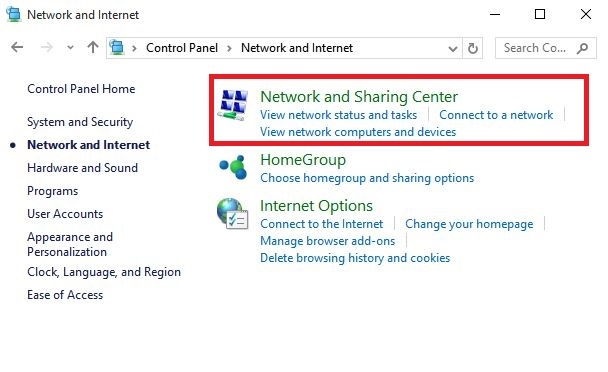
- V Centrum sietí a zdielania kliknite Zmeňte rozšírené nastavenia zdieľania.
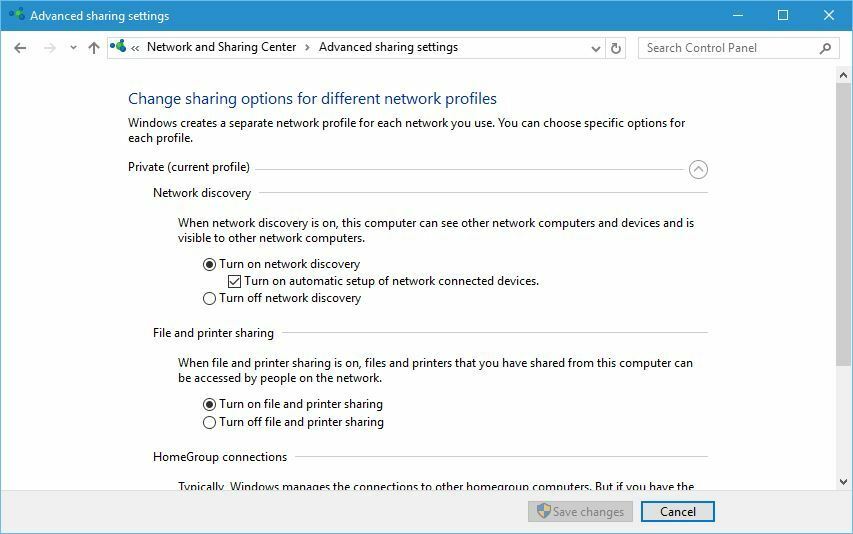
- Uistite sa, že Zisťovanie siete a zdieľanie súborov a tlačiarní je nastavený na ZAP.
- Ďalej kliknite na Možnosti streamovania médií.
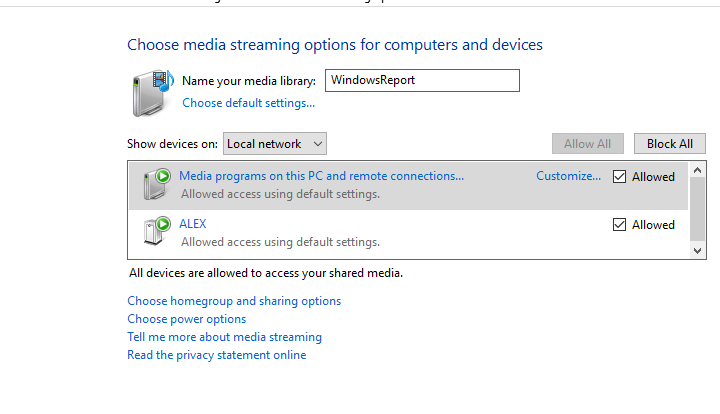
- V rozbaľovacej ponuke Zobraziť zariadenia vyberte Všetky siete.
- Mali by ste vidieť niekoľko neznámych zariadení.
- Dvakrát kliknite na každé neznáme zariadenie a skontrolujte jeho prítomnosť Mac adresa.
- Nájdite zariadenie, ktoré sa zhoduje s MAC adresou vášho PS3, a povoľte tomuto zariadeniu zdieľanie médií.
3. Povoľte zdieľanie médií s televízormi a hernými konzolami
- Ísť do Ovládací panel> Sieť a internet> Domáca skupina.

- Opustiť aktuálnu domácu skupinu.
- Ďalej otvorené Nastavenia PC> Domáca skupina a vytvorte novú domácu skupinu. Uistite sa, že je povolená možnosť Zdieľanie médií s televízormi a hernými konzolami.
- Ďalej prejdite na Prehrávač médií> Stream.
- Skontrolujte Automaticky povoliť prehrávanie zariadení.
- Vo vašom PS3 by ste teraz mali vidieť dva prehrávače médií, jeden volal Hosť a ďalší volal niečo ako Názov počítača: Názov knižnice.
- Použi Názov počítača: Názov knižnice prehrávač médií a naparovanie by malo fungovať bez problémov.
To je asi tak všetko. Dúfame, že vám tento článok pomohol vyriešiť problém s mediálnym serverom PlayStation 3 vo vašom systéme Windows 10.
Nezabudnite tiež vyskúšať niekoľko jednoduchých riešení, ako napríklad reštartovanie zdieľania siete Windows Media Služba, ktorá potvrdzuje, že sú vaše zariadenia v rovnakej sieti, a spúšťanie aplikácií pomocou správcu práva.
Tiež by sme chceli dodať, že ak chcete vo svojom počítači so systémom Windows naozajstný zážitok z PlayStation 3, môžete sa tiež naučiť všetky šikovné triky, ktoré zahŕňajú pomocou radiča PS3 s Windows 10.
Ak máte akékoľvek pripomienky alebo otázky, siahnite nižšie v sekcii komentárov. Radi by sme počuli váš názor.

![Windows 10 nemôže streamovať na mediálny server PS3 [opravené]](/f/26850f40fe5b4624e19569f07c2ae3b5.jpg?width=300&height=460)